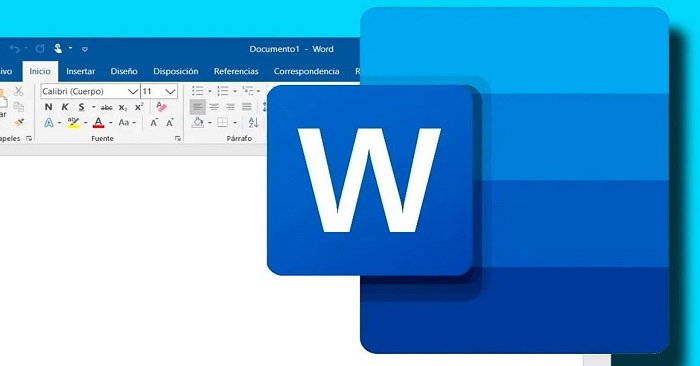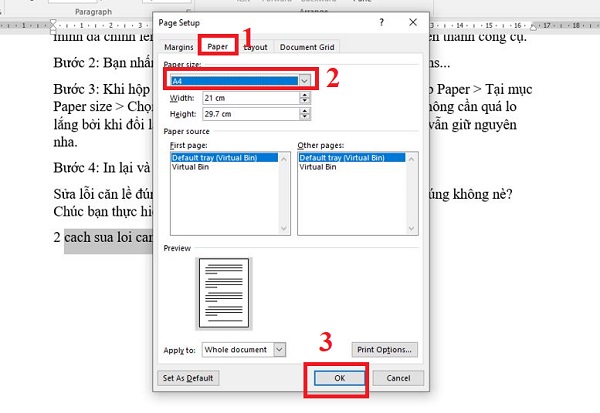Tham khảo ngay cách fix lỗi căn lề đúng nhưng in ra không đúng trong Word trong nháy mắt được Trùm Thủ Thuật chia sẻ trong bài viết nhé. Chắc chắn rắc rối của bạn sẽ được khắc phục ngay lập tức.
Soạn thảo trong Word và in ấn văn bản chắc chắn không phải xa lạ đối với học sinh, sinh viên và dân văn phòng. Thông thường, trước khi in thì người dùng luôn căn chỉnh chính xác để văn bản in ấn được chỉn chu, chuyên nghiệp.
Tuy nhiên, cũng có trường hợp là dù đã căn lề nhưng khi in lại không đúng theo định dạng đã điều chỉnh. Do vậy, cách sửa lỗi căn lề đúng nhưng in ra không đúng trong Word đang được rất nhiều bạn quan tâm. Trùm Thủ Thuật đã chia sẻ cách thực hiện chi tiết trong phần tiếp theo.
Đi tìm nguyên nhân căn lề đúng nhưng in ra không đúng trong Word
Đừng vội ngạc nhiên khi gặp tình trạng căn lề đúng nhưng in ra không đúng. Bởi không chỉ riêng bạn mà có rất nhiều người dùng khác cũng gặp trường hợp này. Trước khi đến với cách khắc phục, hãy cùng mình tìm hiểu chi tiết “thủ phạm” gây ra tình trạng sửa lỗi căn lề đúng nhưng in ra không đúng trong word 2010 như sau:
Tại sao căn lề đúng nhưng in ra bị sai?
Đầu tiên, admin sẽ nói rõ một xíu về việc tại sao lại căn lề trong Word. Không chỉ đơn giản là giúp cho tài liệu của bạn gọn gàng, đẹp mắt hơn. Mà căn lề còn giúp cho file Word chỉn chu, chuyên nghiệp và nâng cao giá trị của văn bản.
Thông thường, căn lề chuẩn ( theo quy định tại khoản 3 Điều 5 Thông tư 01/2011/TT-BNV) chính là:
- Đối với lề trên > cách mép trên từ 2 – 2,5 cm.
- Đối với lề dưới > cách mép dưới từ 2 – 2,5 cm.
- Đối với lề trái > cách mép trái từ 3 – 3,5 cm.
- Đối với lề phải > cách mép phải từ 1,5 – 2 cm.
Như vậy có thể thấy, căn lề trước khi in để đảm bảo tài liệu Word của mình chuẩn, đẹp mắt cực kỳ quan trong. Do đó, nếu như đã căn lề nhưng in lại bị sai tỉ lệ thì quả thực “bực mình”.
Nguyên nhân chủ yếu gây ra lỗi căn lề chính xác nhưng in ra bị sai trong Word là do người dùng chưa THIẾT LẬP KIỂU GIẤY CHO VĂN BẢN.
Ví dụ: Bạn dùng khổ giấy in A4 là (210mm x 297mm) > Tuy nhiên, trong Word lại ở dạng là Letter (215mm x 279,4mm) > Điều này dẫn đến khi in không chính xác theo căn lề bạn đã chỉnh sửa trước đó.
Hướng dẫn cách fix lỗi căn lề đúng nhưng in ra không đúng trong Word
Đã biết được nguyên nhân thì chắc chắn cách sửa lỗi căn lề đúng nhưng in ra không đúng trong word 2010/2016 hay các phiên bản khác không quá phức tạp đúng không nè? Đừng lo lắng, bạn chỉ cần thiết lập lại đúng kiểu giấy cho văn bản là được.
Các bước khắc phục lỗi căn lề đúng nhưng in ra bị sai trong Word
- Bước 1: Người dùng mở file Word mà bạn đã in nhưng không đúng với căn lề mình đã chỉnh lên > Sau đó nhấn vào tab Layout (Page layout) trên thanh công cụ.
- Bước 2: Bạn nhấn chọn vào mục Margins > Chọn Custom Margins…
- Bước 3: Khi hộp thoại Page Setup hiển thị, bạn nhấn chọn vào tab Paper > Tại mục Paper size > Chọn khổ giấy A4 > Nhấn OK để lưu lại là xong. Không cần quá lo lắng bởi khi đổi lại khổ giấy thì các căn lề bạn đã chỉnh trước đó vẫn giữ nguyên nha.
- Bước 4: In lại và kiểm tra xem lỗi có còn xảy ra hay không?
Sửa lỗi căn lề đúng nhưng in ra không đúng trong Word cực dễ đúng không nè? Chúc bạn thực hiện thành công nhé!
THAM KHẢO THÊM